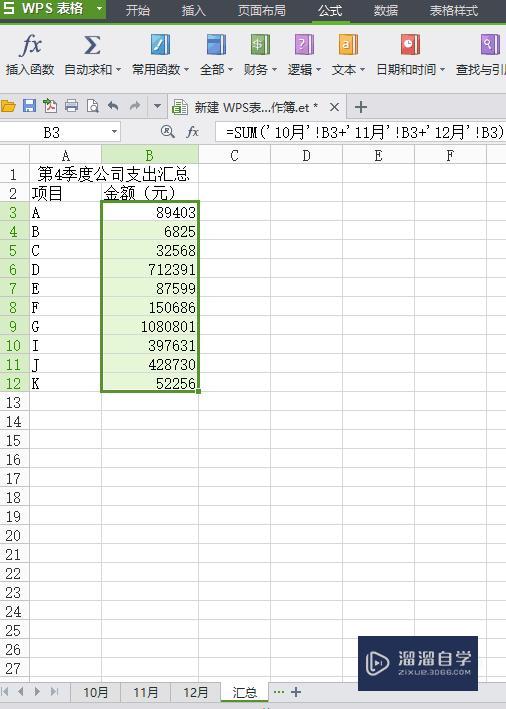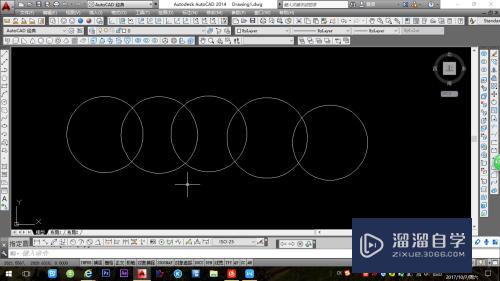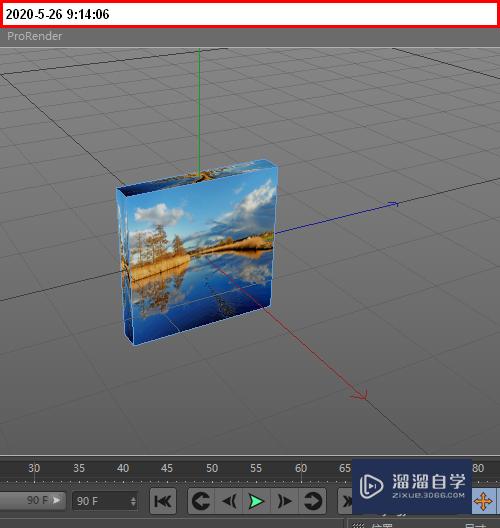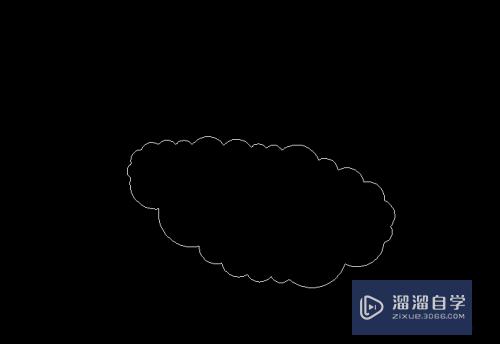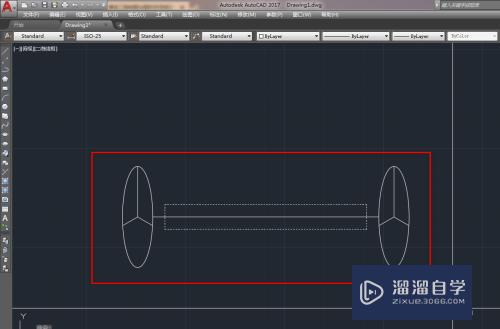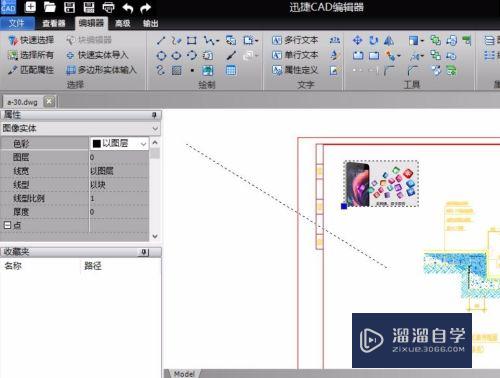PS2017中如何创建锥形模型(ps锥形怎么做)优质
在日常的图形图像设计工作中。可以使用PS软件。这可以用Photoshop2017来设计和制作。可以从基础的知识开始学习。比如创建锥形模型。并给模型添加材质。那么。PS2017中如何创建锥形模型呢?小渲这里给大家分享一下方法。

工具/软件
硬件型号:微软Surface Laptop Go
系统版本:Windows7
所需软件:PS2017
方法/步骤
第1步
在打开的Photoshop2017软件上。新建一个空白文档。并设置好图形的尺寸。导入一张向森林风景的素材图片。如下图所示。
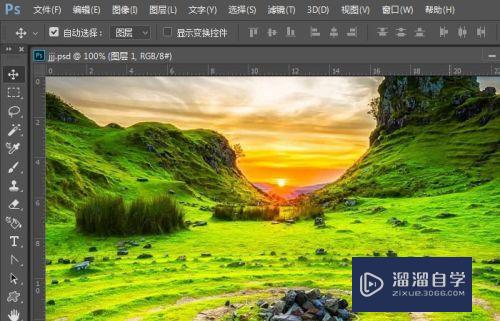
第2步
接着。鼠标左键单击菜单下的【3d】>>【从图层新建】下的【锥形模型】。如下图所示。
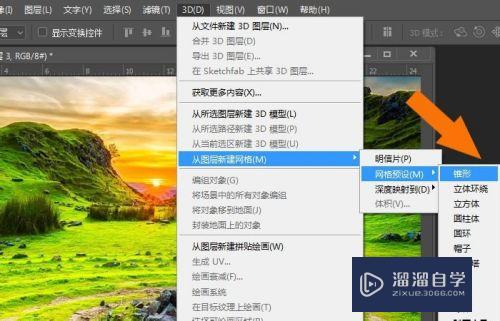
第3步
然后。在绘图区绘制出锥形模型。如下图所示。
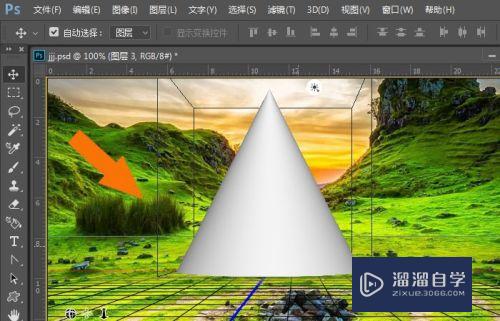
第4步
接着。通过使用3d工具。调整锥形模型在背景图上的位置。如下图所示。

第5步
然后。在工具栏中。鼠标左键选择【材质拖放工具】。如下图所示。
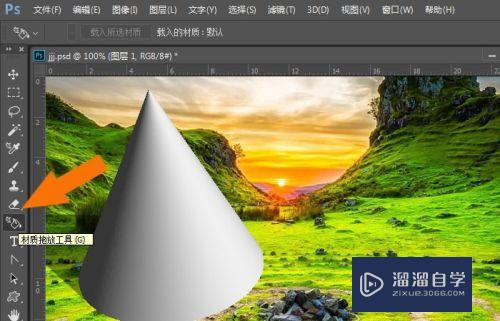
第6步
接着。在【材质拖放工具】的窗口上。选择材质。比如使用泥土的材质。如下图所示。

第7步
然后。使用材质拖放工具。在锥形模型上单击。就添加好材质了。如下图所示。
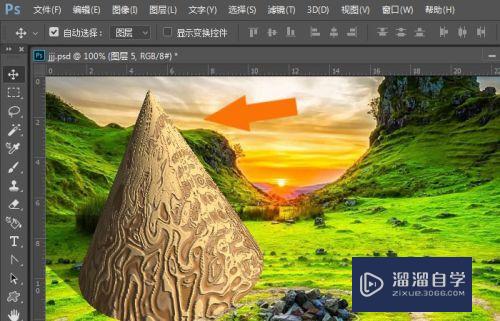
第8步
最后。对PS创建锥形模型的方法总结一下。这样对学习有帮助。如下图所示。通过这样的步骤和方法。就学会在PS中创建锥形模型了。

以上关于“PS2017中如何创建锥形模型(ps锥形怎么做)”的内容小渲今天就介绍到这里。希望这篇文章能够帮助到小伙伴们解决问题。如果觉得教程不详细的话。可以在本站搜索相关的教程学习哦!
更多精选教程文章推荐
以上是由资深渲染大师 小渲 整理编辑的,如果觉得对你有帮助,可以收藏或分享给身边的人
本文标题:PS2017中如何创建锥形模型(ps锥形怎么做)
本文地址:http://www.hszkedu.com/65862.html ,转载请注明来源:云渲染教程网
友情提示:本站内容均为网友发布,并不代表本站立场,如果本站的信息无意侵犯了您的版权,请联系我们及时处理,分享目的仅供大家学习与参考,不代表云渲染农场的立场!
本文地址:http://www.hszkedu.com/65862.html ,转载请注明来源:云渲染教程网
友情提示:本站内容均为网友发布,并不代表本站立场,如果本站的信息无意侵犯了您的版权,请联系我们及时处理,分享目的仅供大家学习与参考,不代表云渲染农场的立场!